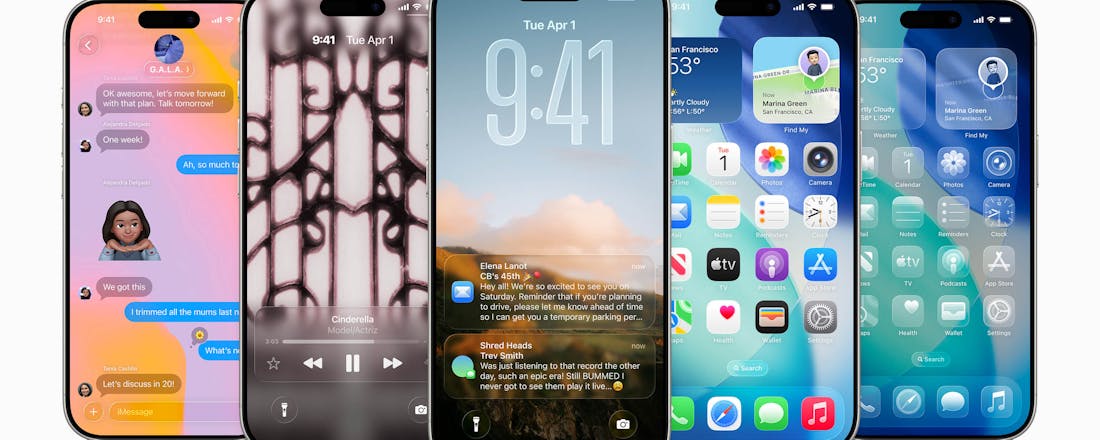Geavanceerd zoeken met Google: Zoek geavanceerd en u zult vinden!
Wie op internet graag verder kijkt dan zijn neus lang is, komt met het doorsnee zoeken via Google of Bing nog wel eens bedrogen uit. Gelukkig kent onder andere Google ook de optie Geavanceerd zoeken. Daarmee is de kans dat u vindt wat u zoekt ineens een heel stuk groter!
©CIDimport
Wat is het grootste nadeel van een normale zoekopdracht in Google? U vindt vaak heel veel webpagina’s met informatie waar u niets aan hebt. Om dat te voorkomen, kan een geavanceerde zoekopdracht vaak uitkomst bieden. Geavanceerd zoeken kan daarbij op twee manieren. Zo kunt u hiervoor de speciale pagina op Google gebruiken, te vinden onder het tandwieltje op de hoofdpagina van de zoekmachine. U kunt echter ook speciale zoekcommando’s of zoekoperatoren gebruiken die u direct intikt in het zoekvenster.
Het gebruik hiervan lijkt wat achterhaald, maar zoekoperatoren zijn nog altijd uiterst handig. Zo kunt u zoektermen uitsluiten, definities van ingewikkelde woorden vinden, in specifieke jaartallen zoeken, in de cache van een website kijken of discussies rond actuele thema’s vinden. Geavanceerde zoekopdrachten bieden daarnaast nog andere voordelen. Volgens de experts leveren ze tijdwinst op, worden de zoekresultaten ervan minder bepaald door de zoekmachine zelf en stijgt de relevantie van de gevonden webpagina’s vaak met sprongen. Tijd dus voor een opfriscursus Geavanceerd Zoeken met een overzicht van handige zoekcommando’s.
1. Dubbele aanhalingstekens
Door woorden of namen tussen dubbele aanhalingstekens te plaatsen, zoekt Google een stuk exacter. Bedenk echter goed of de aanhalingstekens echt nodig zijn. Met de zoekopdracht “Alexander Bell” mist u bijvoorbeeld Alexander G. Bell.
©CIDimport
2. Minteken
Door een minteken te gebruiken sluit u een bepaalde term uit van de zoekopdracht. Zo zal Google hier naar alle webmailprogramma’s zoeken, behalve naar Hotmail. Via de zoekopdracht zijn bovendien ook sites uit te sluiten (-site:nu.nl) of documentformaten (-filetype:pdf). Let echter op: voor het minteken hoort altijd een spatie te staan.
©CIDimport
3. Twee punten
Door twee punten in een zoekopdracht te gebruiken, kunt u zoeken in bepaalde periodes, bijvoorbeeld als u alleen informatie zoekt over de Tour de France van dit jaar en die van vorig jaar. Dit werkt ook met bedragen (laptop 500..1000 euro). Let echter op: plaats geen spaties voor en na de punten.
©CIDimport
4. Define
Via het commando ‘define:’ zijn betekenissen van bepaalde termen te vinden via een korte omschrijving. Het commando zoekt ook naar omschrijvingen en betekenissen van specifieke personen of uitdrukkingen. Dit zoekcommando werkt echter het beste in het Engels.Door een sterretje te gebruiken, vindt Google varianten in veelvoorkomende uitdrukkingen. Zo wordt niet alleen ‘gelachen’ gevonden als het juiste woord, maar ook ‘gedanst’ of ‘stoned’. Het sterretje tussen twee spaties is verder te vervangen door twee sterretjes zonder spaties.
©CIDimport
5. Sterretje
Door een sterretje te gebruiken, vindt Google varianten in veelvoorkomende uitdrukkingen. Zo wordt niet alleen ‘gelachen’ gevonden als het juiste woord, maar ook ‘gedanst’ of ‘stoned’. Het sterretje tussen twee spaties is verder te vervangen door twee sterretjes zonder spaties.
©CIDimport
6. Intitle
Op zoek naar een bepaald mp3-bestand? Via de zoekoperator ‘intitle:’ zoekt u snel in de indexen van websites naar lijsten met mp3-bestanden. Vergelijk het resultaat van deze zoekopdracht maar eens met een gewone zoekopdracht als “mp3 Gotey”.
©CIDimport
7. Allinurl
Gebruik het zoekcommando ‘allinurl:’ als u webpagina’s zoekt waarin de woorden ‘rapport’ en ‘rekenkamer’ en het jaartal 2011 in de url of het webadres staan. Met het alternatief ‘inurl:’ kunt u zoeken naar één enkel woord.
©CIDimport
8. AROUND
Met het zoekcommando ‘AROUND’ kunt u woorden of namen zoeken die op een webpagina in elkaars nabijheid staan. In het zoekresultaat zullen de woorden of namen maximaal veertien woorden van elkaar verwijderd zijn. Eventueel zijn ook nog trefwoorden als ‘aanvaring’ of ‘ruzie’ aan de zoekopdracht toe te voegen.
©CIDimport
9. Discussions
Benieuwd welke discussies er op internet plaatsvinden over de toekomst van Griekenland? Met de zoekoperator ‘discussions:’ vindt u de belangrijkste discussies van de afgelopen week op forums en nieuwssites, maar ook in video’s op YouTube.
©CIDimport
10. Filetype
Veel rapporten, scripties en proefschriften worden in pdf-formaat op internet gezet. In dat geval is het handig om het bestandsformaat aan een zoekopdracht toe te voegen. Zo kunt u eenvoudig naar duizenden typen bestanden zoeken, waaronder formaten als .doc, .docx, .ppt en .xls.
©CIDimport
Zoek in sociale netwerken
Facebook biedt geen speciale pagina hiervoor. In plaats daarvan biedt de site een groot aantal zoekfilters. Om deze te vinden, klikt u bovenaan de profielpagina op ‘Meer zoekresultaten weergeven’ na het ingeven van een zoekopdracht. Via de link kunt u daarna verder zoeken naar mensen, pagina’s, plaatsen, groepen, apps, evenementen en onderwerpen op het web. Facebook biedt hier bovendien de mogelijkheid om te zoeken in berichten van vrienden, in openbare berichten en in berichten van groepen.
Twitter heeft een aparte pagina voor geavanceerd zoeken, die echter diep verborgen zit in de site (www.twitter.com/#!/search-advanced). De pagina lijkt het slachtoffer te zijn geworden van Twitters nieuwe design dat vorig jaar werd uitgerold. Voor het doorzoeken van de site biedt Twitter nu de ‘Ontdekken’-tab, te vinden geheel bovenaan ieders profielpagina. Klik hierop en u ziet filters voor zoekopdrachten naar onderwerpen, nieuwsberichten en Twitter-accounts.
Veel Twitteraars gebruiken wellicht alleen het algemene zoekveld op de hoofdpagina van de site voor het zoeken naar informatie. Twitter biedt echter ook een groot aantal bruikbare zoekoperatoren voor geavanceerd zoeken. Zo kunt u bijvoorbeeld zoeken naar exacte woorden of zinnen en specifieke accounts. Operatoren zijn daarnaast te gebruiken om naar tweets zoeken op locatie, datum en bron. Handige zoekcommando’s zijn onder meer: zoek op hashtag (#Apple), afzender (from:gebruikersnaam), ontvanger (to:gebruikersnaam), locatie (near:Rotterdam within:50km), tijdstip (Olympics since:2012-06-01), bron (nieuws source:twitterfeed), negatieve lading (Vodafone :() of berichten met een link erin (Vodafone filter:links).
©CIDimport
Waar vind ik geavanceerd zoeken?
Op Google is het tegenwoordig zoeken geblazen naar de link voor geavanceerd zoeken. Op de hoofdpagina van Google (en bij veel Google-diensten) verdween de link achter het tandwieltje rechtsboven op de pagina. De diensten Afbeeldingen, YouTube, Video’s en Blogs bieden daarnaast ook een link helemaal onderaan de zoekresultaten. Voor de dienst Shopping verdween de functie echter naar een onzichtbare plek (die, zoals u hieronder kunt lezen, desondanks nog wel te vinden is). Een buitenbeentje is verder Google Nieuws. Daar blijkt de link verborgen te zitten onder het kleine driehoekje rechts in het zoekvenster.
Om uzelf tijd te besparen, kunt u de belangrijkste adressen voor geavanceerd zoeken natuurlijk opslaan als Favoriet. De belangrijkste adressen:
* Web: www.google.com/advanced_search
* Afbeeldingen: www.google.com/advanced_image_search
* Boeken: www.google.com/advanced_book_search
* Nieuws: news.google.com/news/advanced_news_search
* Winkelen: www.google.com/advanced_product_search
* Patenten: www.google.com/advanced_patent_search
©CIDimport
Tip: Gidsje voor zoekcommando’s
Zoekexpert Ewoud Sanders schreef een boekje getiteld ‘Slimmer zoeken op internet’. In het boekje staan allerlei nuttige tips voor het gebruik van ‘old school’ zoekcommando’s. Nieuwsgierig? Het boekje is voor € 7,50 te koop op de website van de auteur. Zie: www.ewoudsanders.nl
Tekst: Laurens Lammers